

こんな方におすすめ
- 自宅のテレビをBluetooth化したい方
- テレビの音声をイヤフォンやヘッドフォンなどで試聴したい方
- 家電に詳しくないので簡単に設定できるものを探している方
この記事の内容
- JPRiDEのBluetoothトランスミッター
- JPRiDEのBluetoothトランスミッター
- JPRiDEのBluetoothトランスミッター
今回ご紹介するのは、こちら。

JPRiDEのBluetoothトランスミッターを購入
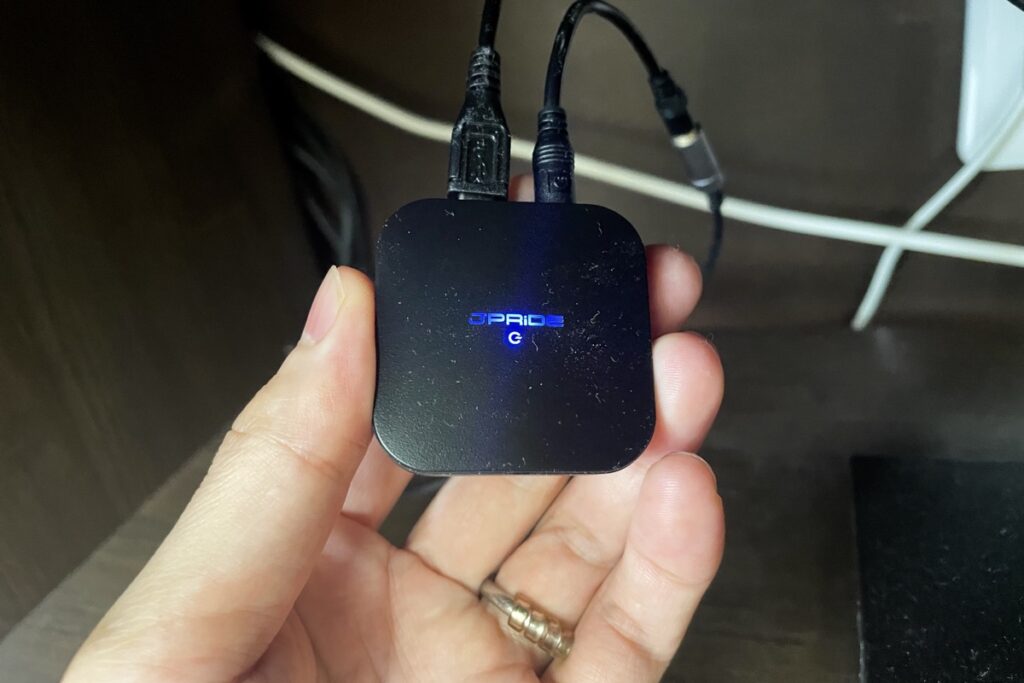
今回ですが、JPRiDEから販売されているBluetoothトランスミッターを購入し、テレビの音声をBluetooth化しヘッドフォンで聴く設定を行うことができたので、その内容を共有させていただきたいと思います。
まずは結論から。
結論
- 自宅のテレビをお気に入りのイヤフォンやヘッドフォンで聴くことができた
- 設定もややこしくなくシンプルな内容となっているため、機械が苦手な人でもおすすめな方法
では具体的にどういう内容となっているのか、詳しくお伝えしていきたいと思います。
どうやってテレビの音をBluetooth化するの?

まずはテレビの音をBluetooth化する方法についてお伝えしていきます。
ざっくりとした流れは、以下のとおりです。
- テレビのヘッドフォン出力にJPRiDEトランスミッターを接続する
- JPRiDEトランスミッターとワイヤレスイヤフォン・ヘッドフォンを接続する
- テレビの音がワイヤレスイヤフォン・ヘッドフォンから再生される

今回お伝えする内容として、今お使いのテレビのヘッドフォン出力端子にJPRiDEのBluetoothトランスミッターを接続することで、テレビの音声をワイヤレスイヤフォンやヘッドフォンで聴くことができるよう設定するというものです。
この方法だと一般的な家庭のテレビであればどなたでも簡単にテレビの音声をBluetooth化(ワイヤレス化)することが可能です。
JPRiDEのBluetoothトランスミッターの開封
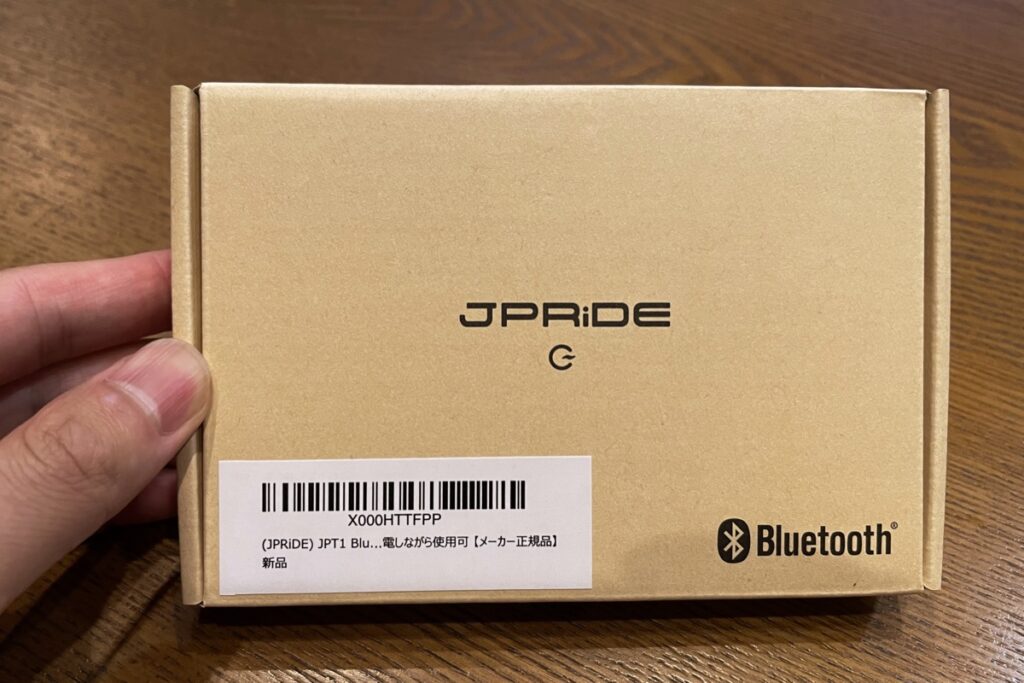
まずは今回購入したJPRiDEのBluetoothトランスミッターを開封していきます。
コストカットかSDGSのためか、段ボールのような素材の箱に入っておりました。

箱を開けると12ヶ月のメーカー保証と、スポンジに梱包されたトランスミッターが同梱されています。
内容物の確認

同梱されていた内容物についてお伝えします。
内容物
- JPRiDEトランスミッター本体
- 取扱説明書、保証書
- オス-オスの3.5mmイヤフォンジャックケーブル
- USB TypeA-Micro USBケーブル
- RCA-3.5mmイヤフォンジャック受けケーブル
以下、同梱品についてお伝えします。
オスーオス3.5mmイヤフォンジャックケーブルは短め

同梱されているケーブルについては、上記のような内容となっておりました。
オス-オスの3.5mmイヤフォンジャックケーブルが15cm程度の短いケーブルとなっているため、テレビに接続して使用する場合だと延長する必要がありそうですね。

JPRiDEのBluetoothトランスミッターの外観

JPRiDEトランスミッターの外観についてお伝えします。
本体サイズは横幅4.3cm × 縦幅4.3cm × 高さ1.2cmとなっており、片手に収まる程度の非常に小さなサイズのものとなっております。
JPRiDEのBluetoothトランスミッター仕様
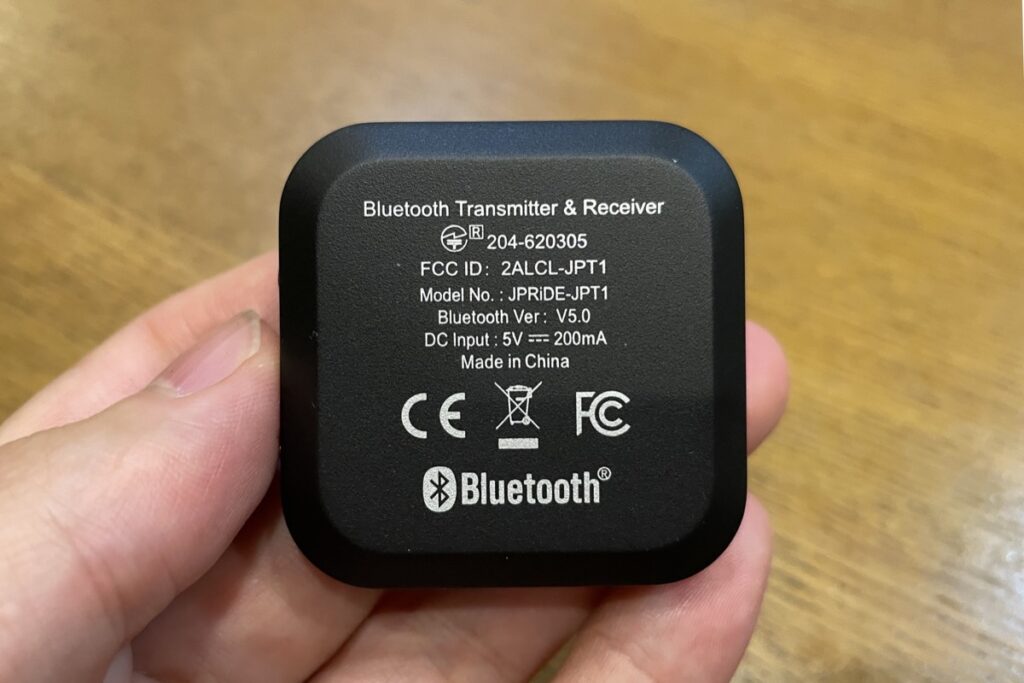
JPRiDEトランスミッターの仕様についてお伝えします。
仕様
- 送信モードと受信モードの2種類
- バッテリー容量:250mAh
- バッテリー持ち:約12〜13時間
- 対応コーデック:送信モード(APT-X,SBC)、受信モード(AAC,SBC)
- 同時接続:送信・受信モードともに2台まで可能
- Bluetoothバージョン:5.0 CLASSⅡ
JPRiDEトランスミッターには大きく分けて2種類のモードがあって、送信モードと受信モードを利用することができます。
送信モードと受信モードとは?

送信(TX)と受信(RX)の切り替えと電源ボタン
JPRiDEトランスミッターの送信モード、受信モードについて解説します。
内容は以下のとおりです。
| 送信モード | 受信モード |
| JPRiDEに入力した音をBluetoothで送信するモード | Bluetoothデバイスを使って送信した音をJPRiDEで受信し、音を出力するモード |
以下、図を使って説明します。

Amazonから引用
JPRiDEトランスミッターの特徴として、送信モードと受信モードの両方に対応している点が挙げられます。
まず送信モードではテレビとJPRiDE本体をオーディオケーブルで接続し、ワイヤレスイヤフォンやヘッドフォンなどに音を飛ばして聞かせることが可能です。
また受信モードでは、Bluetooth機能を持たないイヤフォンやヘッドフォンとJPRiDE本体を接続することで、スマホやノートPCから再生した音をBluetoothを使って再生することが可能です。

MicroUSBとオーディオジャック

オーディオジャックとMicroUSB
JPRiDEの側面には3.5mmオーディオジャックと、充電のためのMicroUSB端子が用意されています。
JPRiDEトランスミッターは外出時でも使用できるようバッテリーが内蔵されているのですが、自宅などで使用する際はトランスミッターの電源を常に入れた状態で使用したいため、常に充電しながら使用するのがいいかと思います。
JPRiDEトランスミッターをテレビと接続
ここからは実際にJPRiDEトランスミッターを使用してテレビの音声をBluetooth化する方法についてお伝えしていきます。
テレビのヘッドフォン端子に接続
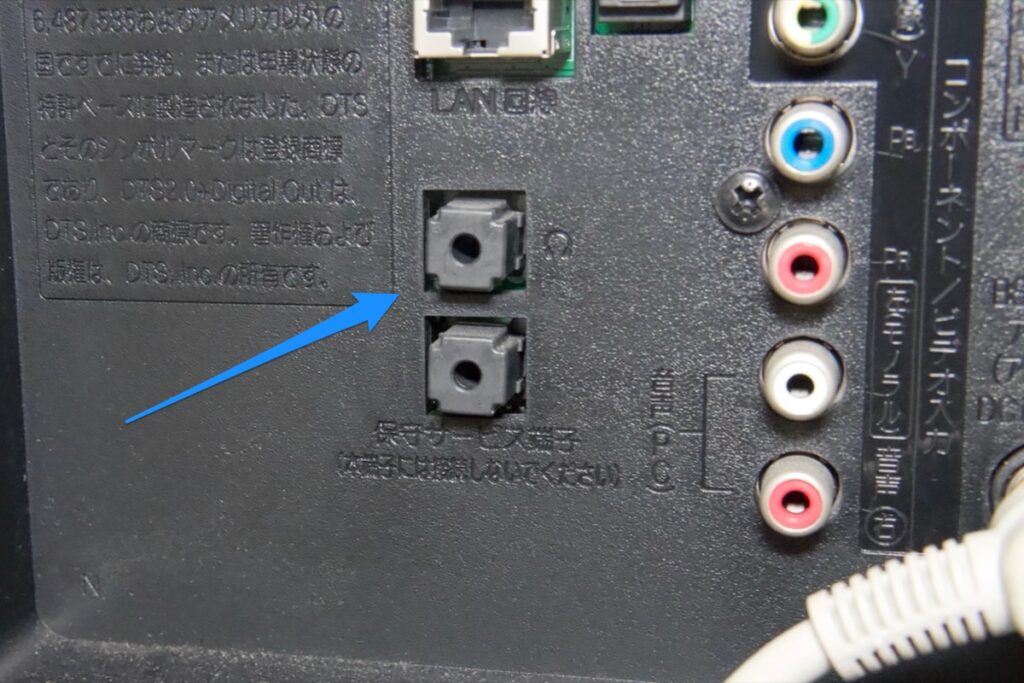
テレビのヘッドフォン端子に接続
まずはテレビのヘッドフォン端子の位置を確認します。
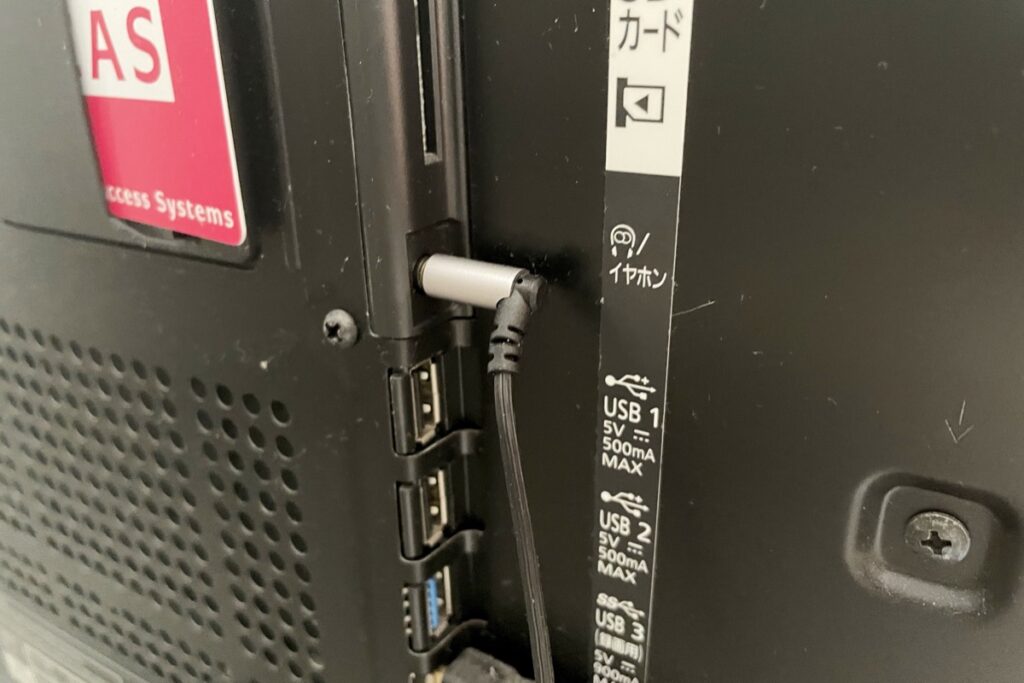
テレビの側面にヘッドフォン端子
テレビの種類によってですが、ヘッドフォン端子が背面に用意されている場合と、側面に用意されている場合があるのでご注意ください。
電源アダプタから電源を供給

コンセントから電源を供給
自宅のコンセントに電源アダプタを接続し、JPRiDEに電源を供給します。
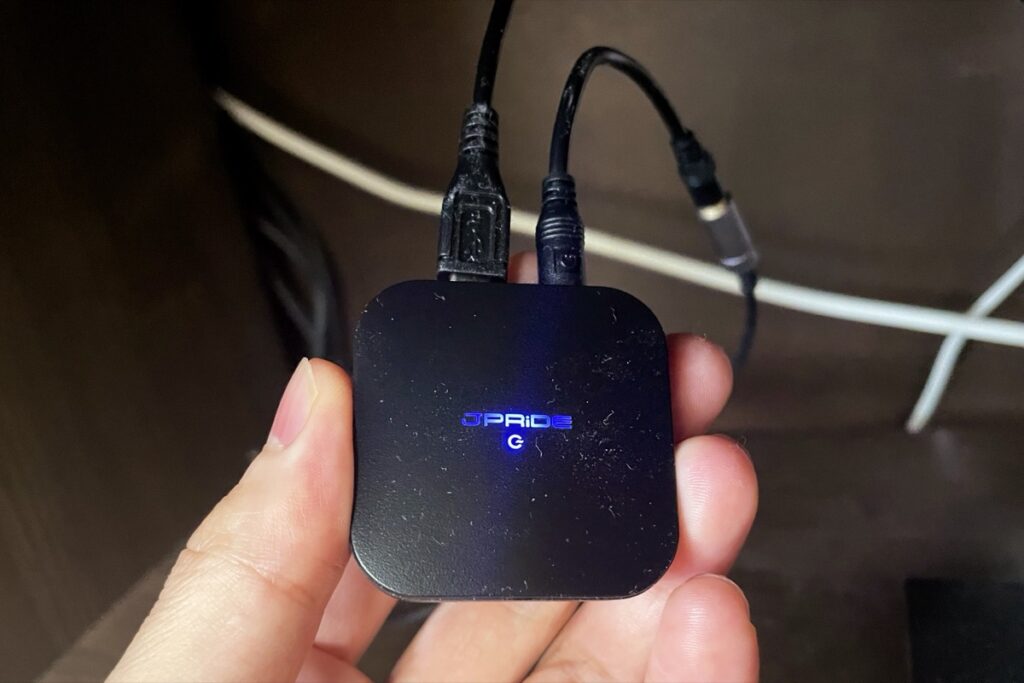
JPRiDEが上記のように青く光れば、電源供給されていることになります。
JPRiDE本体にバッテリーが積んであるため電源供給しなくても使用することは可能ですが、自宅でテレビ用Bluetoothとして使用するのであれば電源に接続して使用する方がいいですね。
電源ボタン長押しでペアリングモード

JPRiDEに電源とオーディオケーブルを接続したら、本体の電源ボタンの長押しでペアリングモードを起動します。
JPRiDEとBluetoothデバイスを接続する
JPRiDEをペアリングモードにしたら接続するBluetoothデバイスもペアリグモードにし、デバイス同士の接続を行います。

電源長押しでペアリングモード
JPRiDEとソニーのBluetoothヘッドフォンを接続する場合ですが、ボタン3つの中央に位置する電源ボタンを7秒間長押しすることによりペアリングモードにすることができます。
お互いをペアリングモードにすると自動で接続が完了し、点滅していたLEDが点灯に変われば設定完了です。
テレビをつけて音声テスト
実際にテレビの電源を入れて視聴してみたところ、Bluetoothヘッドフォンからテレビの音が再生されました。
ヘッドフォンの音量はヘッドフォン本体での操作も可能でしたし、テレビの音量ボタンを操作することでも変更が可能となっていました。

JPRiDEトランスミッターでテレビの音をBluetooth化した感想
JPRiDEをテレビのオーディオ端子に接続しBluetooth化した感想について、お伝えします。
良かったと感じた点
JPRiDEを使用してテレビの音をBluetooth化して良かったと感じた点については、以下のとおりです。
ココがおすすめ
- 無線でテレビの音を聞けるのが快適
- 一度設定を行えば次から電源を入れるだけで使用できるので手間は少ない
今まではテレビの音声出力端子から有線でヘッドフォンを接続し使用していたため、横になったりトイレに行く際にヘッドフォンを外すなど、さまざまな制限がありました。それが無線で聴けるようになったことにより行動しやすくなって、ストレスを感じることなく視聴することができるようになりました。
また初期の設定時は少し時間がかかりましたが、一度ペアリングしてしまうと電源を立ち上げれば自動で接続されるため、簡単に時間をかけずテレビの視聴が可能な点も嬉しかったですね。
注意すべき点
JPRiDEを使用して気になった注意すべき点については、以下のとおりです。
ココに注意
- ヘッドフォンの充電が必要
- テレビの映像と音声のズレが少し気になる
テレビをBluetooth化することによりJPRiDEトランスミッターとBluetoothヘッドフォンを使用することになったのですが、有線使用時と異なりトランスミッターとヘッドフォンのバッテリーの充電が必要となります。
そのためコンセントの位置や充電場所など、どこで充電を行うのかを考える必要があります。
また有線を使用していた時と異なり、どうしても映像と音声のずれが生じてしまうのが気になりました。
人が喋っている口元と音が少しずれているためテレビを視聴していると少し違和感を感じるため、映画やドラマを普段よく視聴するという方は注意が必要かと思います。
まとめ:総合してBluetooth化して満足

以上、JPRiDEトランスミッターを使用してテレビの音をBluetooth化してみたでした。
総合してJPRiDEのトランスミッターを購入しBluetooth化して良かったと感じました。
テレビの音をBluetooth化することで気軽に視聴できるようになり、家族にも迷惑をかけずに一人の世界に入れる時間は非常に満足度が高く、貴重なものだと考えております。
自宅で一人でテレビを視聴されるのがお好きな方は、JPRiDEのトランスミッターを購入して試してみてはいかがでしょうか。





